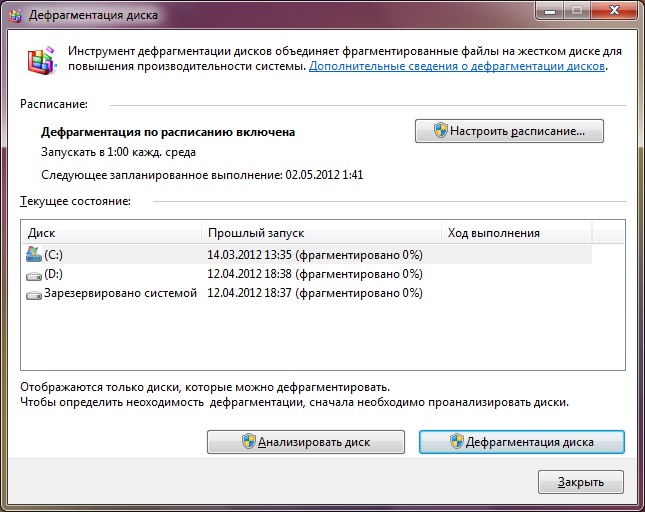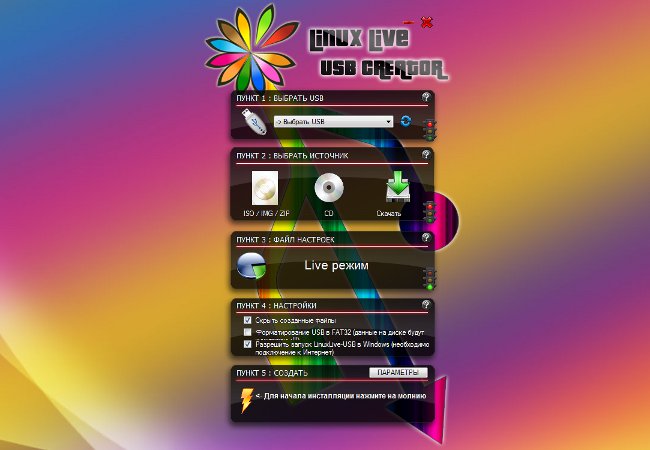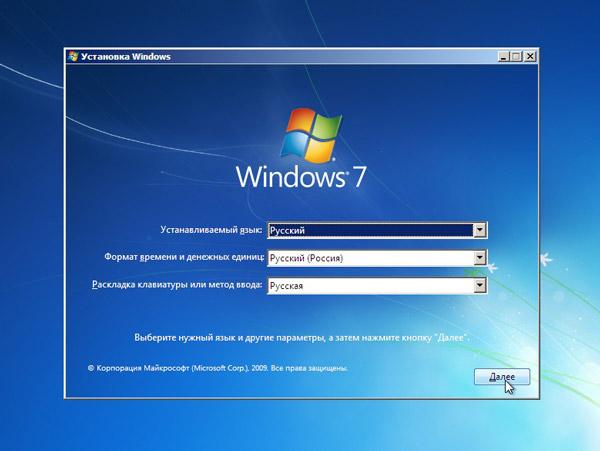Virtuális lemez létrehozása
 Használják a virtuális lemezek használatátsok PC-felhasználó. A virtuális lemezek használatának okai sokak lehetnek, így egyszerűen nincs értelme felsorolni mindet. És a kérdés teljesen más: hogyan hozzunk létre egy virtuális lemezt?
Használják a virtuális lemezek használatátsok PC-felhasználó. A virtuális lemezek használatának okai sokak lehetnek, így egyszerűen nincs értelme felsorolni mindet. És a kérdés teljesen más: hogyan hozzunk létre egy virtuális lemezt? A virtuális lemezek létrehozásának részletesebb megismerése előtt meg kell jegyezni, hogy ugyanaz a név alatt néhány különböző akció rejtőzik. Egyes felhasználók egy virtuális meghajtót akarnak létrehozni, mások pedig virtuális merevlemez-meghajtót. A céljuk természetesen más. Ezért különböző módon hozhatók létre.
Virtuális lemez létrehozása: virtuális meghajtó
Nagyon gyakran akkor letölthet egy lemezképet a hálózatonpéldául valamilyen játék. Természetesen a letöltés csak a csata fele. Most a játékot még el kell indítani. Itt két lehetőség van: a kép DVD-lemezre írása, vagy virtuális lemez használata. Ez utóbbi segítségével a játék egy lemezről indul. Ebben az esetben mindig a számítógépen tárolódik. Elfogadom, hogy nagyon kényelmes.
A virtuális meghajtó létrehozása nagyon egyszerű, de ez egy speciális programot igényel. Jelenleg annyi különböző ingyenes program létezik. A legnépszerűbb a Daemon Tools.
Daemon Tools Van egy ingyenes CD / DVD emulátorszámos védelmi rendszert támogat. A CD / DVD Daemon Tools segítségével mind a normál meghajtókat, mind a lemezeket emblémázhatja, mint a Laserlock, a Securom, a BACKUPcopies. Ha csak olyan virtuális meghajtókat akar létrehozni, amelyekből különböző lemezeket futtat, akkor ez a program nagyon kényelmes lesz az Ön számára.
Egy másik nagyon népszerű program egy virtuális meghajtó létrehozására Alkohol 120%. De érdemes megfontolni, hogy ez a program kifizetésre kerül. Természetesen az összes lehetőség értékeléséhez a fejlesztők egy bizonyos időtartamra ingyen biztosítják a programot. Ezután természetesen licencet kell vásárolnia. A fő különbség az Alcohol 120% és a Daemon Tools között funkcionális. Az Alcohol 120% lehetővé teszi, hogy egyszerre legfeljebb 31 képet készítsen és használjon. Ez jóval nagyobb adatátviteli sebességet biztosít, mint egy hagyományos meghajtóval. Az 120% -os alkoholtartalom azért is jó, mert önálló lemezképeket hozhat létre, de a Daemon csak a meglévőket használja.
Virtuális lemez létrehozása: virtuális merevlemez
A virtuális merevlemez hasznos lehet, ha egyetlen képfájlba kíván adatokat tárolni. Egy ilyen képfájl megnyitásához programokra van szükségvizualizációs és virtuális gépek. Nos, a Windows 7-ben mindennek meg kell hoznia egy ilyen lemezt! És egy virtuális merevlemezt is fel lehet használni egy másik operációs rendszerre.
Szóval, hogyan hozhatok létre egy virtuális merevlemezt a Windows 7 rendszerhez? Nem fog sokáig tartani egy virtuális lemezt. A Start menüben keresse meg a diskmgmt.msc parancsot, és nyomja meg az Enter billentyűt.. Mielőtt megnyitná a "Lemezkezelés" ablakot. A "Művelet" menüben válassza ki a "Virtuális merevlemez létrehozása" opciót.
Most te vagy akkor válassza ki azt a helyet, ahol a virtuális merevlemez tárolásra kerül ( "Áttekintés"). Miután kiválasztotta a helyet, kattintson a Mentés gombra. Szintén be kell állítania a virtuális lemez kapacitását. Itt minden a maga belátása szerint lesz. De ne felejtsük el, hogy a virtuális merevlemez formátumát is megadhatja. A dinamikus bővítés lehetővé teszi, hogy növelje a virtuális lemez kapacitását, miközben adatokat ad hozzá és tárol. De a rögzített méret nem teszi lehetővé a lemez kapacitásának növelését. Kattintson az OK gombra, és most már csak várnia kell a Windows számára, hogy virtuális lemezt hozzon létre. Automatikusan lesz felszerelve, így közvetlenül a létrehozás után megjelenik a rendszeren telepített összes lemez listája.
De ez nem minden. A lemez használatának megkezdéséhez inicializálja és hozzon létre egy partíciót rajta. Lemez inicializálására nyissa meg a paneletMenedzsment -> Adminisztráció -> Számítógép-kezelés. A konzol bal oldali menüjében kattintson a Lemezkezelés elemre. Válassza ki a inicializálni kívánt lemezt. A megnyíló Inicializálási lemezek ablakban válassza ki a meghajtót, válassza ki a Master Boot Record (MBR) parancsot, majd kattintson az OK gombra. Várjon az inicializálás befejezéséig.
Annak érdekében, hogy láthassa a lemezt és használja azt, Az inicializálás befejezése után létre kell hoznia egy kötetet (§). Kattintson a jobb egérgombbal az inicializált lemezre, és válassza a "Egyszerű hangerő létrehozása" lehetőséget. Mielőtt megnyitná az Egyszerű kötet varázslót. Kattintson a Tovább gombra, és adja meg a partíció méretét megabájtban. A következő lépés egy meghajtó betű hozzárendelése. Kattintson a Tovább gombra, és válassza ki a kötet formázási lehetőségeit (NTFS ajánlott). A következő varázsló ablakban ellenőrizze az összes beállítást, majd kattintson a Befejezés gombra. A virtuális merevlemez készen áll a használatra.